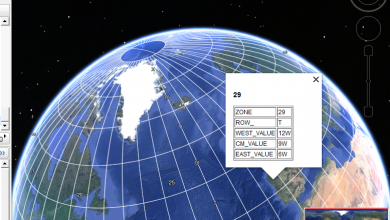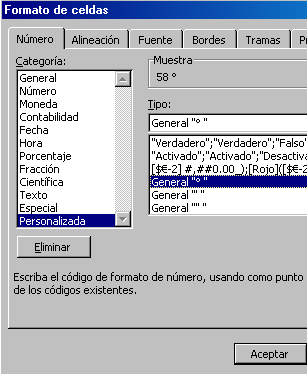Konturlinjer från Google Earth - i tre steg
Den här artikeln förklarar hur man skapar konturlinjer från Google Earth digitala modell. För detta kommer vi att använda ett plugin för AutoCAD.
Steg 1. Visa området där vi vill hämta den digitala Google Earth-modellen.
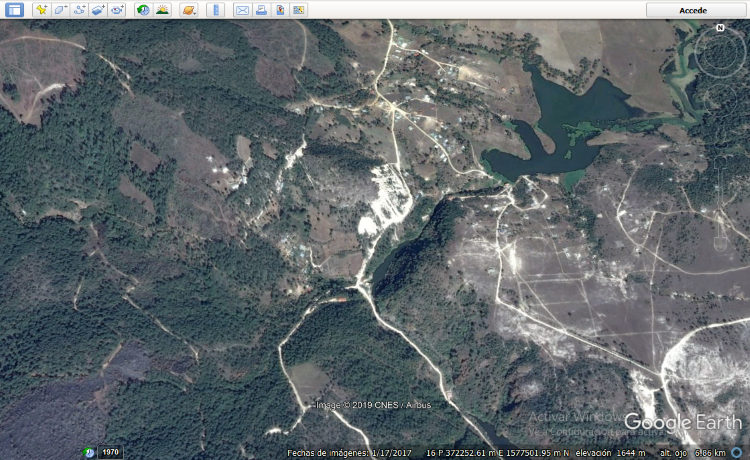
Steg 2. Importera den digitala modellen.
Använda AutoCAD, efter att ha installerat Plex.Earth-tilläggen. I princip måste du börja sessionen.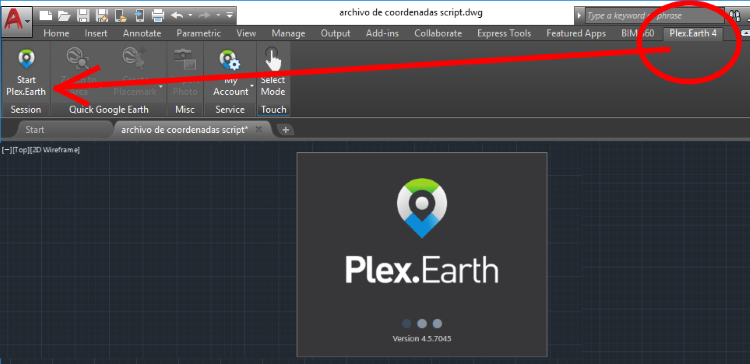
Sedan väljer vi alternativet "By GE View" på fliken Terräng, det kommer att be oss bekräfta att 1,304 XNUMX punkter kommer att importeras; då kommer den att be oss bekräfta om vi vill att konturlinjerna ska skapas. Och redo; Google Earth konturlinjer i AutoCAD.
Steg 3. Exportera till Google Earth
Efter att ha valt objektet väljer vi alternativet KML Export, då indikerar vi att modellen är anpassad till terrängen och slutligen att den öppnas i Google Earth.

Och där har vi resultatet.

De här kan du ladda ner kmz filen som vi har använt i detta exempel.
Härifrån kan du ladda ner Plex.Earth plugin för AutoCAD.